iCloud d'Apple est le service de stockage en nuage de facto si vous possédez un iPhone, un iPod touch, un Mac ou un iPad. Il permet une sauvegarde pratique des données sur votre appareil Apple en synchronisant sur plusieurs plates-formes. Cependant, saviez-vous que vous pouvez également utiliser iCloud sans aucun appareil Apple ? Oui tu peux.
En tant que tel, vous pouvez démarrer en toute sécurité hors du soi-disant jardin clos d'Apple sans perdre l'accès à vos données iCloud. Donc, si vous envisagez de donner votre appareil Apple ou de posséder un appareil supplémentaire d'un autre écosystème, lisez la suite pour savoir comment accéder et utiliser votre compte iCloud sur des appareils non Apple. Vérifier Meilleures alternatives iCloud Drive pour iPhone ou iPad.
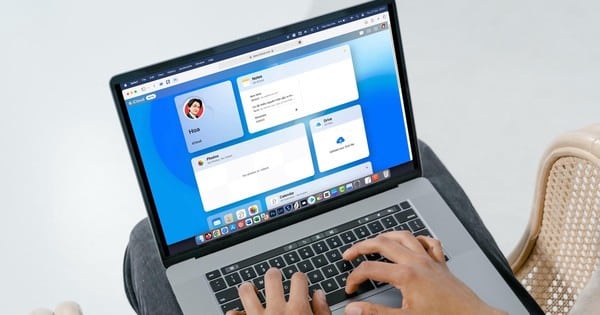
Ce dont vous avez besoin pour utiliser iCloud sur le Web
Pour utiliser iCloud sur n'importe quel appareil non Apple, vous devez accéder au service via un navigateur Web. Les exigences sont assez basiques; Vous avez besoin de la dernière version de Firefox, Chrome, Edge ou Opera.
Note: Safari est également pris en charge, mais comme il n'est disponible que sur les appareils Apple, vous ne l'utiliserez pas si vous n'y avez pas accès.
Comment utiliser iCloud sans appareil Apple
Vous pouvez accéder à iCloud sur le Web avec le lien iCloud.com. iCloud Web Access vous donne accès à iCloud Drive, Calendrier, Mail, Pages, Numéros, Keynote, Contacts, Notes, Rappels et Localiser. Toutefois, si vous accédez à iCloud à l'aide d'un navigateur mobile, vous ne pouvez accéder qu'à iCloud Drive, Mail, Photos, Notes, Rappels et Localiser.
Avant de pouvoir accéder à ces applications, vous devez vous connecter à votre compte Apple en suivant ces étapes :
- Aller à iCloud.com Et cliquez Login.
- Entrez votre identifiant Apple (vous pouvez créer un identifiant Apple sur n'importe quel appareil si vous n'en avez pas déjà un) et cliquez sur l'icône de stock.
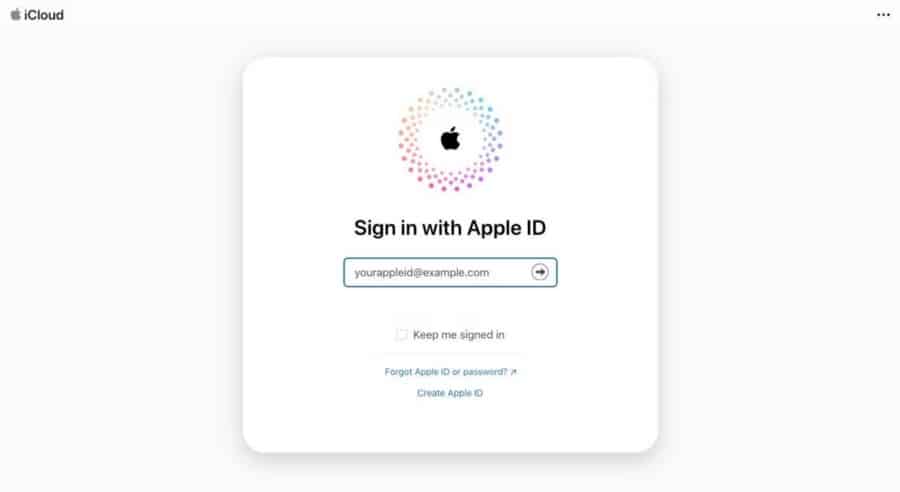
- Entrez votre mot de passe dans le champ correspondant et cliquez à nouveau sur le symbole de la flèche pour vous connecter.
- Vous devrez peut-être saisir un code de sécurité si l'authentification à deux facteurs est activée sur votre identifiant Apple. Sinon, indiquez si vous faites confiance au navigateur actuel que vous utilisez sur la page suivante. Ensuite, iCloud vous amènera à la page principale iCloud de votre compte.
- Une fois connecté, vous verrez différentes vignettes pour une sélection d'applications Apple en plus de votre profil. Sélectionnez un panneau pour ouvrir l'application compagnon.
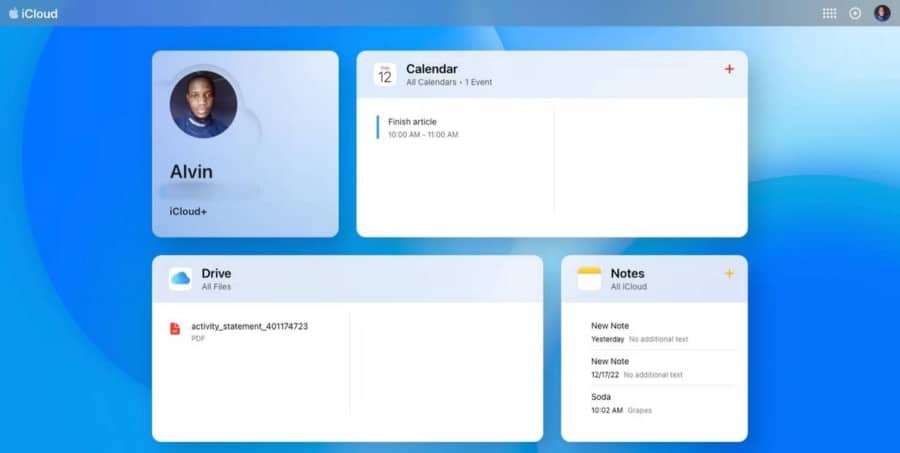
- Si le panneau App n'est pas disponible, sélectionnez le bouton de menu (le rectangle avec des carrés blancs) dans le coin supérieur de la page pour afficher toutes les applications Apple accessibles via iCloud sur le Web. Dans la fenêtre contextuelle, vous pouvez sélectionner n'importe quelle application que vous souhaitez ouvrir.
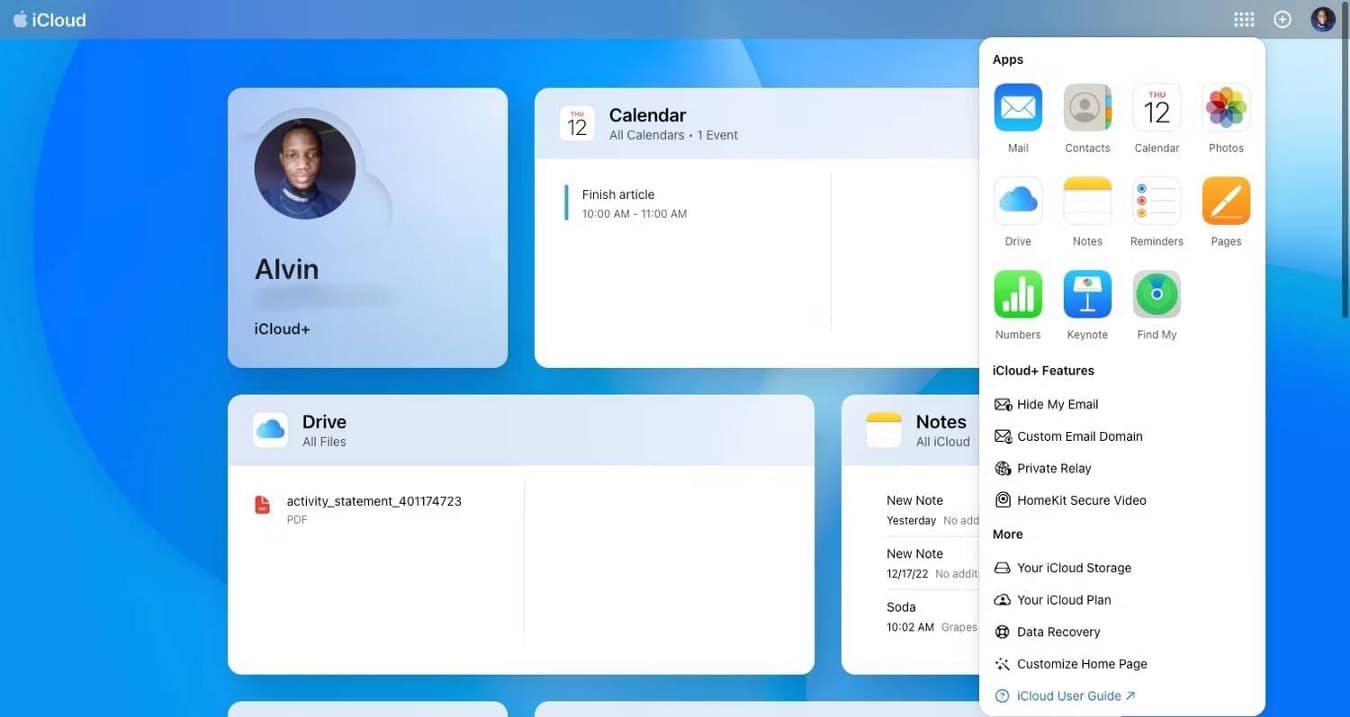
C'est ainsi que vous pouvez accéder à toutes vos données iCloud de manière transparente. À côté du bouton de menu dans le coin supérieur se trouve une icône plus (+) qui vous permet de créer un nouvel e-mail, une note, un événement, un rappel, un document Pages, une feuille de calcul Numbers ou une vue Keynote en un seul clic.
Au bas de la page d'accueil iCloud sur le Web, vous verrez votre plan de stockage iCloud, l'espace utilisé et une option pour restaurer les notes, signets, fichiers, contacts et calendriers supprimés à partir d'iCloud. Vérifier Comment accéder à iCloud sur un téléphone Android : différentes meilleures façons.
Comment personnaliser iCloud Home
Si vous n'aimez pas la mise en page par défaut, iCloud vous permet de la personnaliser. Voici comment:
- Cliquez sur le bouton de menu dans le coin supérieur.
- Dans le menu contextuel, sélectionnez Personnaliser la page d'accueil Pour entrer dans le mode "vibreur". Alternativement, vous pouvez faire défiler vers le bas sur la page d'accueil pour accéder au bouton Personnaliser la page d'accueil un autre en bas.
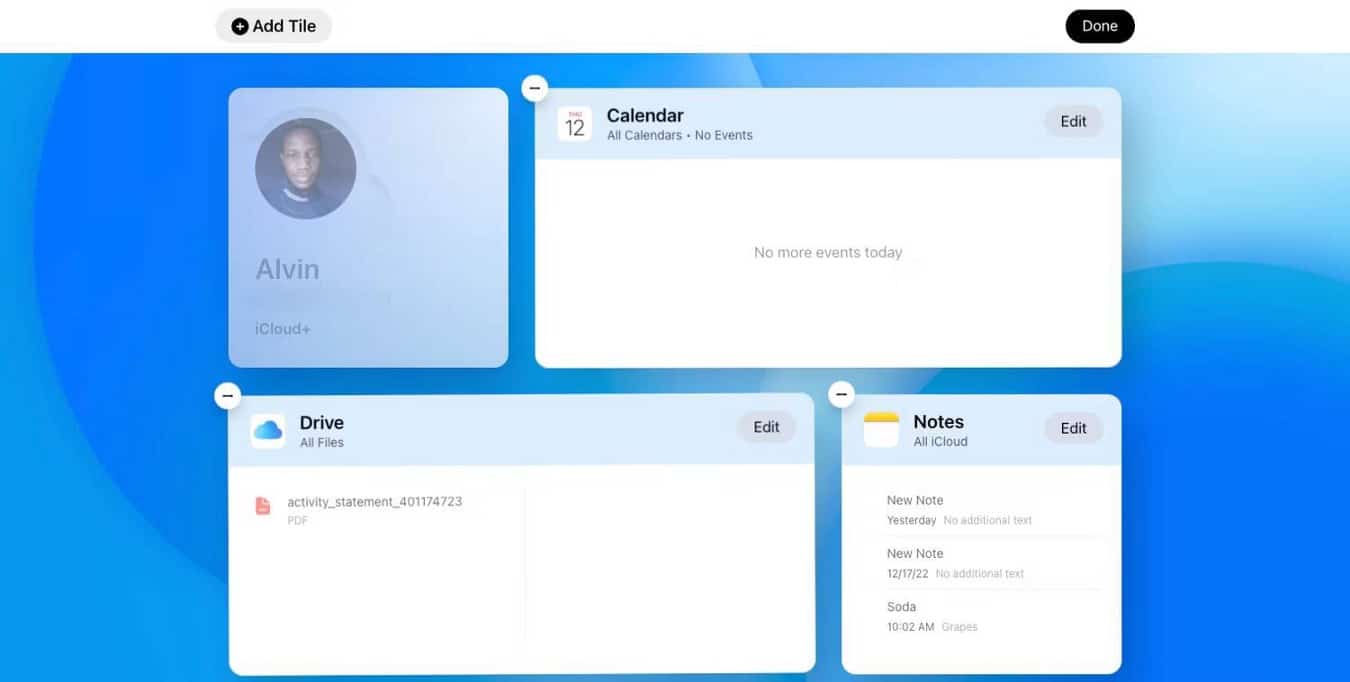
- Une fois que les tuiles de l'application commencent à trembler, vous pouvez faire glisser et déposer n'importe quel panneau vers une nouvelle position.
- Pour supprimer un panneau, cliquez sur l'icône de suppression (-) sur le panneau et confirmez en sélectionnant Supprimer Dans la fenêtre contextuelle.
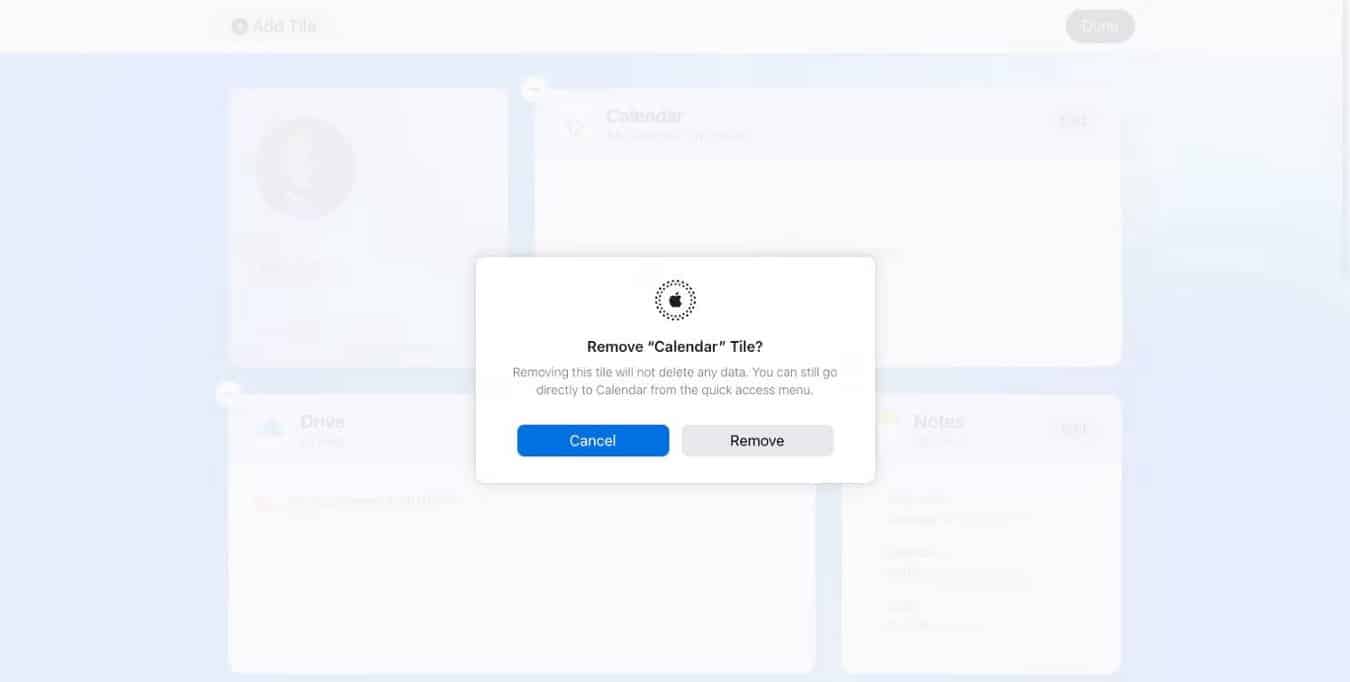
- Pour ajouter une vignette à votre page d'accueil, sélectionnez l'icône Ajouter (+) ou le bouton Ajouter une vignette (bureau) en haut à gauche.
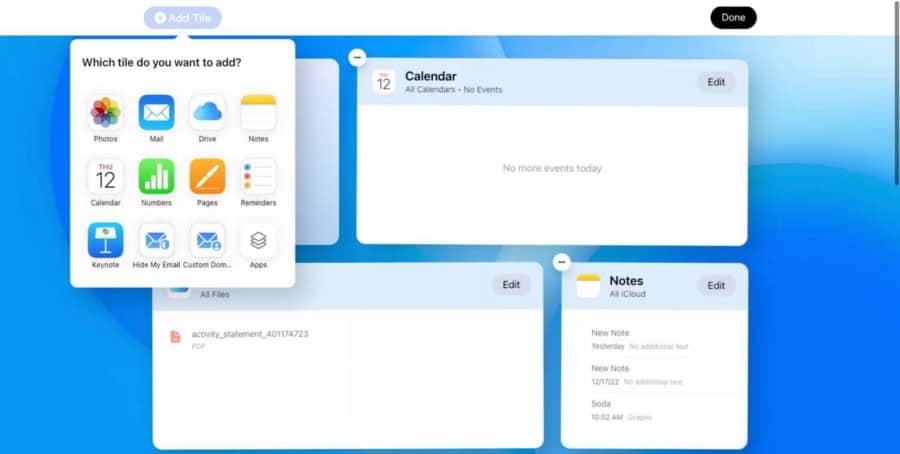
- Choisissez l'application que vous souhaitez ajouter à la liste. iCloud ajoutera automatiquement la vignette de l'application à côté de la vignette de votre profil. Pour modifier l'emplacement, faites glisser et déposez la vignette n'importe où ailleurs sur la page.
- Lorsque vous avez terminé, appuyez sur Fait dans le coin supérieur de votre écran.
Lors de la personnalisation d'iCloud Home, vous pouvez ajouter plusieurs vignettes à la même application. De plus, toutes vos mises en page personnalisées seront cohérentes ; La même disposition apparaîtra si vous accédez à iCloud sur un navigateur de bureau ou mobile à l'avenir. Vérifier Les meilleurs conseils pour tirer le meilleur parti des photos iCloud.
Non disponible sur un appareil Apple, pas de problème
Si vous avez des amis qui partagent ou collaborent via iCloud, vous pouvez désormais partager et collaborer librement avec eux via votre compte iCloud.
Obtenez simplement votre identifiant Apple avec 5 Go de stockage gratuit et profitez des privilèges limités d'accès à iCloud sur le Web uniquement sans avoir besoin d'un appareil Apple. Vous pouvez voir maintenant Problèmes iCloud courants (et comment les résoudre sur iPhone ou iPad).







